额,值得说明的是,这篇文章其实是在2019年1月13日写的,在两年后的2021年1月14日,在展开了对我的博客的大规模修复的工作时,这个当时被我鸽了的内容就得以残喘。至于当时写这篇博客的原因,其实是为了给我一个学长写教程,但显然文字教程不如实际教学,故我也就鸽了文字版的。今天,我开始重构这个系列,在经过了一系列网站的搭建、备案后,我决定 有 空 了 出一个视频教学版本来配合文字版达到最大的教学效果,当然目前还是没有时间的状态。
安装Python
相比我们介绍到的C++来说,Python的编辑器和编译器被官方融于一体,只需要下载官网上的Python安装即可。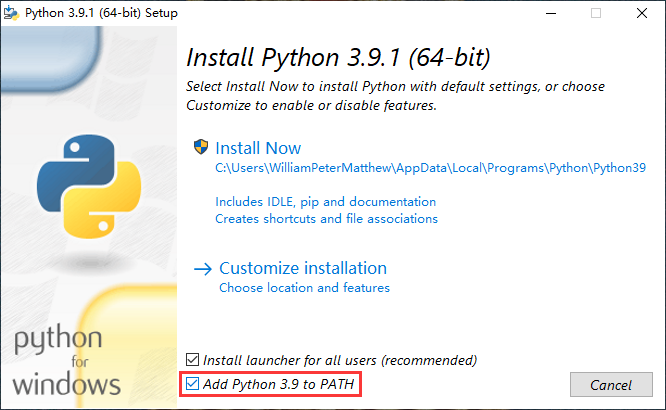
特别地,我们要在安装Python时选中Add Python 3.9 to PATH。
运行Python
我们打开命令行,输入
1 | python |
如果此时出现类似
1 | Python 3.9.1 (tags/v3.9.1:1e5d33e, Dec 7 2020, 17:08:21) |
这样的文字,那么就说明已经安装成功。
如果提示
1 | 'python' 不是内部或外部命令,也不是可运行的程序或批处理文件。 |
则说明未安装或者在安装时没有选择Add Python 3.9 to PATH。
Python交互模式
在命令行输入python后进入的样子称为Python交互模式。
1 | ┌────────────────────────────────────────────────────────┐ |
在该模式下>>> 是一个提示符,表示你可以在
可以输入exit()退出此交互模式
您可以写一个代码(可以从提前尝试部分复制)保存为.py文件(例如a.py)
请将命令行路径调整到保存文件的目录然后在命令行模式执行
1 | python a.py |
如果是复制提前尝试部分的代码,应该可以在命令行看到
1 | 300 |
或
1 | Hello, World! |
表示运行了该程序。
Python交互模式的代码是输入一行,执行一行,而命令行模式下直接运行.py文件是一次性执行该文件内的所有代码。可见,Python交互模式主要是为了调试Python代码用的,也便于初学者学习,它不是正式运行Python代码的环境!
系统菜单中的四个东西
- IDLE (Python 3.9 64-bit)
- Python 3.9 (64-bit)
- Python 3.9 Manuals (64-bit)
- Python 3.9 Module Docs (64-bit)
第一个东西点开是一个白框下的Python交互模式,我们可以点击菜单栏上的File->New File来写一份新代码,或者File->Open打开代码,然后在新弹出来的窗口中选择Run->Run Module执行它。
第二个东西点开发现就是Python交互模式,与命令行打开的不用的是,此时输入exit()不会进入命令行模式而是会直接关闭窗口
第三个东西是一个英文手册,是一个完全看不懂而且可以忽略的东西
第四个东西一点开发现弹出了一个网页,发现也是英文手册,也可以忽略。对了,如果要退出此状态要找到打开的一个小黑框,在里面输入q敲回车即可
提前尝试
请在Python交互模式中分行输入以下代码并执行
1 | 100+200 |
请创建两个.py文件输入以下代码并分别执行
1 | print(100+200) |
1 | 100+200 |
观察显示的的结果并尝试完成以下任务:
- 思考一下这几段代码中每行都表示什么意思
- 试着修改显示出来的内容,并尝试减法、乘法和除法
- 为什么第三段代码执行时没有输出第一行的内容
本作品采用知识共享署名-非商业性使用-相同方式共享 4.0 国际许可协议进行许可。
若你觉得我的文章对你有帮助,欢迎点击上方按钮对我打赏


